SAPHANA-エクスポートとインポート
HANAエクスポートおよびインポートオプションを使用すると、テーブル、情報モデル、ランドスケープを別のシステムまたは既存のシステムに移動できます。新しいシステムにエクスポートしたり、既存のターゲットシステムにインポートしたりするだけで労力を軽減できるため、すべてのテーブルと情報モデルを再作成する必要はありません。
このオプションには、上部の[ファイル]メニューから、またはHANAスタジオの任意のテーブルまたは情報モデルを右クリックしてアクセスできます。
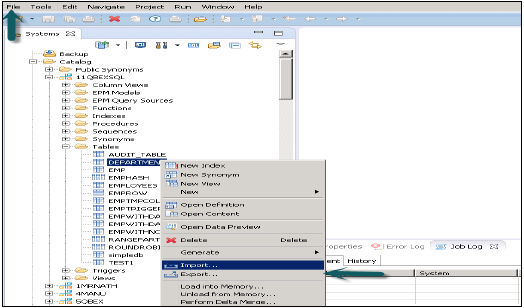
HANAStudioでのテーブル/情報モデルのエクスポート
ファイルメニュー→エクスポート→以下のようなオプションが表示されます−

SAPHANAコンテンツのエクスポートオプション
デリバリーユニット
配送ユニットは単一のユニットであり、複数のパッケージにマッピングでき、単一のエンティティとしてエクスポートできるため、配送ユニットに割り当てられたすべてのパッケージを単一のユニットとして扱うことができます。
ユーザーはこのオプションを使用して、デリバリーユニットを構成するすべてのパッケージとそれに含まれる関連オブジェクトをHANAサーバーまたはローカルクライアントの場所にエクスポートできます。
ユーザーは、使用する前にデリバリーユニットを作成する必要があります。
これは、HANAモデラー→デリバリーユニット→システムの選択と次へ→作成→名前、バージョンなどの詳細の入力→OK→デリバリーユニットへのパッケージの追加→完了から実行できます。
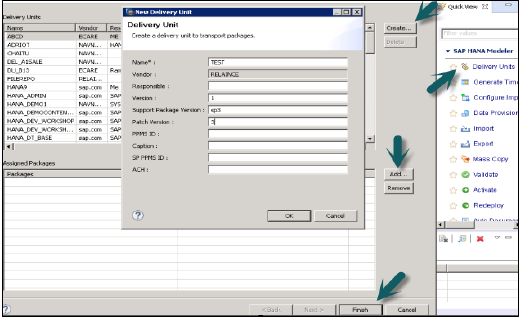
デリバリーユニットが作成され、パッケージが割り当てられると、ユーザーはエクスポートオプション-を使用してパッケージのリストを表示できます。
[ファイル]→[エクスポート]→[デリバリーユニット]→[デリバリーユニットの選択]に移動します。
デリバリーユニットに割り当てられているすべてのパッケージのリストが表示されます。エクスポート場所を選択するオプションがあります-
- サーバーにエクスポート
- クライアントにエクスポート
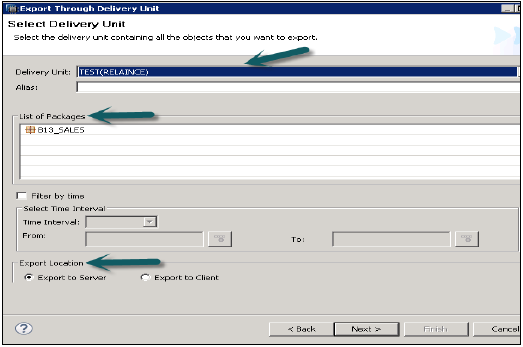
図のように、デリバリーユニットをHANAサーバーの場所またはクライアントの場所にエクスポートできます。
ユーザーは「時間でフィルター」を使用してエクスポートを制限できます。これは、指定された時間間隔内に更新された情報ビューのみがエクスポートされることを意味します。
配信ユニットとエクスポート場所を選択し、[次へ]→[完了]をクリックします。これにより、選択したデリバリーユニットが指定した場所にエクスポートされます。
開発者モード
このオプションを使用して、個々のオブジェクトをローカルシステム内の場所にエクスポートできます。ユーザーは、単一の情報ビューまたはビューとパッケージのグループを選択し、エクスポートおよび終了するローカルクライアントの場所を選択できます。
これは、以下のスナップショットに示されています。
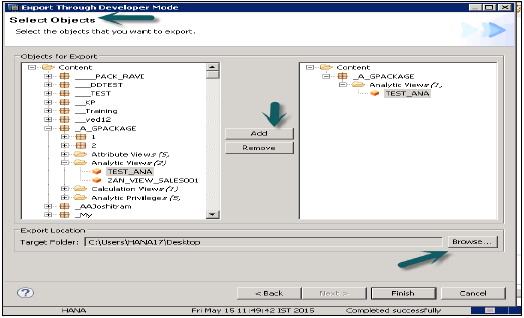
サポートモード
これは、SAPサポートの目的でデータとともにオブジェクトをエクスポートするために使用できます。これは、要求されたときに使用できます。
Example−ユーザーが情報ビューを作成すると、エラーがスローされ、解決できません。その場合、彼はこのオプションを使用して、データとともにビューをエクスポートし、デバッグ目的でSAPと共有することができます。

Export Options under SAP HANA Studio −
Landscape −ランドスケープをあるシステムから別のシステムにエクスポートすること。
Tables −このオプションは、テーブルとそのコンテンツをエクスポートするために使用できます。
SAPHANAコンテンツの下のインポートオプション
[ファイル]→[インポート]に移動します。以下に示すように、[インポート]の下にすべてのオプションが表示されます。
ローカルファイルからのデータ
これは、.xlsや.csvファイルなどのフラットファイルからデータをインポートするために使用されます。
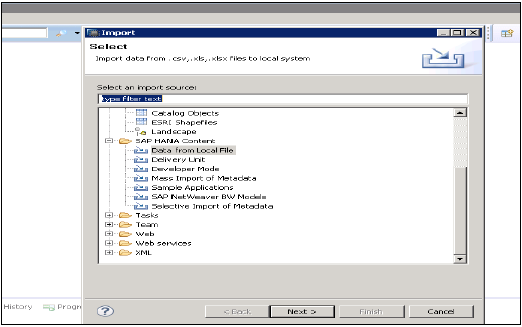
Nexをクリック→ターゲットシステムを選択→インポートプロパティを定義
ローカルシステムを参照してソースファイルを選択します。ヘッダー行を保持する場合のオプションもあります。また、既存のスキーマの下に新しいテーブルを作成するオプションや、ファイルから既存のテーブルにデータをインポートするオプションもあります。
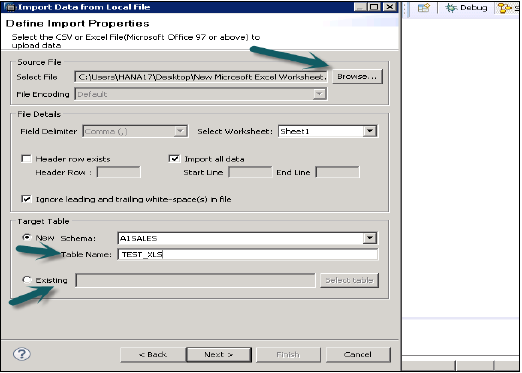
[次へ]をクリックすると、主キーの定義、列のデータタイプの変更、テーブルのストレージタイプの定義、およびテーブルの提案された構造の変更を行うオプションが表示されます。
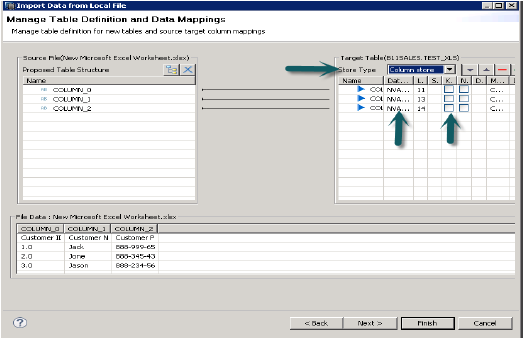
[完了]をクリックすると、そのテーブルが上記のスキーマのテーブルのリストの下に表示されます。データプレビューを実行し、テーブルのデータ定義を確認できます。これは、.xlsファイルのデータ定義と同じになります。

デリバリーユニット
[ファイル]→[インポート]→[デリバリーユニット]に移動して、デリバリーユニットを選択します。サーバーまたはローカルクライアントから選択できます。
「非アクティブなバージョンを上書きする」を選択すると、存在するオブジェクトの非アクティブなバージョンを上書きできます。ユーザーが「オブジェクトのアクティブ化」を選択すると、インポート後、インポートされたすべてのオブジェクトがデフォルトでアクティブ化されます。ユーザーは、インポートされたビューに対して手動でアクティブ化をトリガーする必要はありません。

[完了]をクリックし、正常に完了すると、ターゲットシステムに入力されます。
開発者モード
ビューがエクスポートされるローカルクライアントの場所を参照し、インポートするビューを選択します。ユーザーは、個々のビューまたはビューとパッケージのグループを選択して、[完了]をクリックできます。
メタデータの大量インポート
[ファイル]→[インポート]→[メタデータの一括インポート]→[次へ]に移動し、ソースシステムとターゲットシステムを選択します。
一括インポート用にシステムを構成し、「終了」をクリックします。
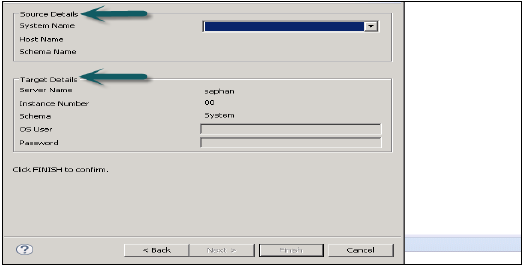
メタデータの選択的インポート
これにより、テーブルとターゲットスキーマを選択して、SAPアプリケーションからメタデータをインポートできます。
[ファイル]→[インポート]→[メタデータの選択的インポート]→[次へ]に移動します
タイプ「SAPアプリケーション」のソース接続を選択します。データストアは、SAPアプリケーションタイプですでに作成されている必要があることに注意してください→[次へ]をクリックします
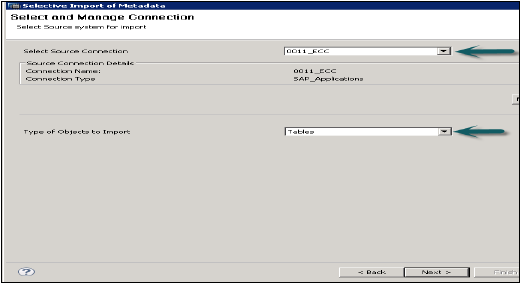
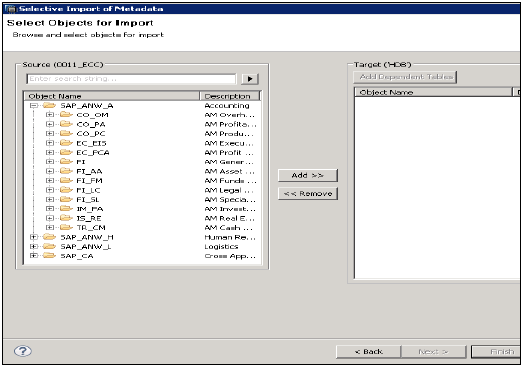
インポートするテーブルを選択し、必要に応じてデータを検証します。その後、[完了]をクリックします。